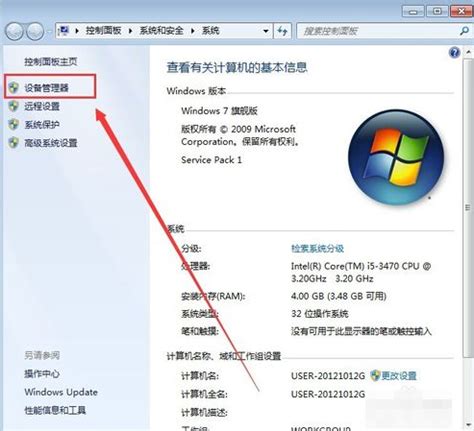揭秘:轻松几步,查看你的电脑显卡不再是难题!
在这个充满视觉冲击力的数字时代,显卡——这一隐藏在电脑机箱中的性能大师,正默默地支撑着我们享受每一帧流畅的游戏画面、每一个细腻的3D模型、每一部高清的电影体验。无论是追求极致游戏体验的玩家,还是专注于图形设计与视频编辑的专业人士,深入了解并正确查看自己电脑的显卡信息,都是优化性能、解决潜在问题的关键一步。那么,让我们一起踏上这场探索之旅,揭秘如何轻松查看电脑显卡的几大秘籍!

揭开显卡的神秘面纱
首先,简单科普一下:显卡,全称为显示适配器或图形处理单元(GPU),它是负责将计算机的数据转换成显示器能理解的图像信号的核心部件。一款优秀的显卡,不仅能够加速图像的渲染速度,还能显著提升图像的细节表现力和色彩准确度,让我们的视觉享受达到前所未有的高度。

一、通过操作系统自带工具查看
Windows系统
对于大多数Windows用户而言,操作系统自带了一些简单易用的工具,帮助我们快速获取显卡信息。

1. 设备管理器

按下键盘上的“Win + R”组合键,输入“devmgmt.msc”并按回车,打开设备管理器。
在“显示适配器”下,你将看到当前电脑上安装的显卡列表。这里不仅会显示主显卡(通常用于处理复杂图形任务),还可能有集成显卡(通常用于节能或简单图形处理)。
2. DirectX诊断工具
同样,按下“Win + R”,输入“dxdiag”并回车,启动DirectX诊断工具。
在“系统”标签页,你可以查看操作系统的基本信息;切换到“显示”标签页,这里会详细列出显卡的名称、制造商、芯片类型、显存大小等关键信息。
macOS系统
苹果Mac用户也可以通过系统信息来获取显卡详情。
点击屏幕左上角的苹果图标,选择“关于本机”。
点击“系统报告”,在左侧栏选择“图形/显示器”,右侧即会显示你的显卡型号和驱动信息等。
二、专业软件助你一臂之力
除了系统自带工具,还有许多第三方软件专为硬件爱好者设计,提供了更为详尽的显卡信息及性能监测功能。
GPU-Z(仅适用于Windows)
GPU-Z是众多硬件发烧友的首选工具,以其小巧、精准著称。
下载并安装GPU-Z。
运行软件后,你将看到一个直观的界面,上面列出了显卡的详细信息,包括核心名称、制造工艺、总线类型、显存大小、显存频率、GPU频率等,甚至还有功耗估算和温度传感器(如果支持)的信息。
CPUID HWMonitor
如果你不仅仅想了解显卡,还想全面了解电脑各部件的状态,那么CPUID HWMonitor是个好选择。
安装并运行软件。
软件会实时监控CPU、内存、显卡等主要硬件的温度、电压、电流及转速等信息,便于你掌握整机健康状态。
TechPowerUp GPU-Z(支持Windows和macOS)
作为GPU-Z的兄弟产品,TechPowerUp GPU-Z虽然功能上类似,但额外支持了更多品牌的显卡及操作系统,尤其适合寻找更广泛兼容性的用户。
三、浏览器插件与在线工具
不想安装软件?没问题,现在还有许多网页应用和浏览器插件可以帮你轻松获取显卡信息。
浏览器开发者工具
对于网页开发者而言,现代浏览器的开发者工具(如Chrome的F12键打开开发者工具)虽然主要用于网页调试,但在“Console”或“Network”标签页中,偶尔也能通过JavaScript代码捕捉到显卡型号等信息,不过这通常需要一定的编程基础。
在线硬件检测服务
互联网上的在线硬件检测服务越来越多,如UserBenchmark、Sysmark等,这些网站通过浏览器脚本简单快速地收集你的硬件配置信息,并给出相应的性能评分报告。只需访问网站,点击“开始测试”,几秒钟后,你就能看到包括显卡在内的详尽硬件报告。
四、硬件查看神器:AIDA64(适用于Windows、macOS、Linux)
如果说要挑选一款无所不能的硬件查看软件,那么AIDA64绝对是个强有力的竞争者。
下载并安装AIDA64。
运行软件后,主界面提供了一站式的硬件信息概览,无论是处理器、内存、存储设备,还是显卡,甚至是网络连接和电源管理,你都能找到详尽的信息。
特别值得一提的是,AIDA64还支持传感器监控,可以实时显示各硬件的温度、电压和风扇转速,是系统维护不可或缺的好帮手。
五、终极技巧:机箱内部检查
当然,最“硬核”的方法莫过于直接打开机箱查看显卡本身。这种方法虽然直观,但需要一定的动手能力,以及对电脑内部结构的基本了解。
关闭电脑,断开电源。
移除机箱侧面板。
在主板上找到显卡插槽,显卡通常安装在靠近机箱背板的位置,由一个或多个螺丝固定在机箱上。
观察显卡上的标签或铭牌,上面通常会印有显卡型号和制造商信息。
结语
通过上述这些方法,无论你是科技小白还是资深DIYer,都能轻松掌握查看电脑显卡信息的技巧。记住,了解你的显卡不仅是出于好奇,更是为了更好地发挥其潜能,享受更优质的数字生活。无论是提升游戏帧率、优化设计软件性能,还是简单地满足对技术的好奇心,正确的显卡信息都是你探索数字世界的指南针。现在,拿起鼠标,开启你的显卡探索之旅吧!
- 上一篇: 揭秘:历史上的四大古国究竟是哪四位文明巨擘?
- 下一篇: 高效回答他人问题的技巧与策略
-
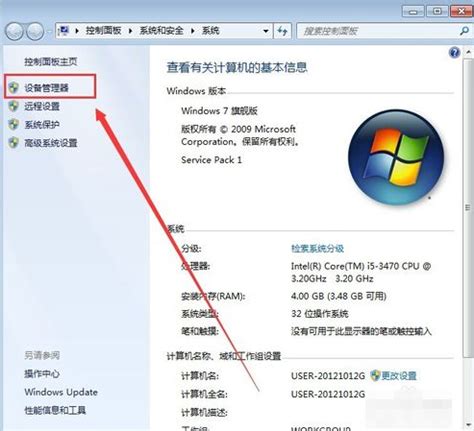 轻松掌握!一键查询你的电脑显卡信息资讯攻略11-27
轻松掌握!一键查询你的电脑显卡信息资讯攻略11-27 -
 QQ情侣空间解绑教程:轻松几步,解除绑定不再是难题资讯攻略11-16
QQ情侣空间解绑教程:轻松几步,解除绑定不再是难题资讯攻略11-16 -
 如何检查电脑显卡信息资讯攻略12-07
如何检查电脑显卡信息资讯攻略12-07 -
 轻松学会:如何查看电脑显卡信息资讯攻略11-27
轻松学会:如何查看电脑显卡信息资讯攻略11-27 -
 轻松学会查看显卡型号的方法资讯攻略11-25
轻松学会查看显卡型号的方法资讯攻略11-25 -
 如何查看显卡显存容量资讯攻略01-18
如何查看显卡显存容量资讯攻略01-18